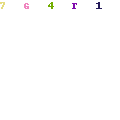Inserire il disco di installazione Windows 8 e riavviare il computer
Scegli opzioni tastiera e lingua e fare clic su Avanti nella finestra di configurazione.
Nella schermata successiva, fare clic su Ripristina il computer
Nel scegliere opzione andare in Risoluzione dei problemi e quindi su Opzioni avanzate
In opzioni avanzate, fare clic su Prompt dei comandi
digitare questo comando o codice o potete anche fare copia e poi incolla bcdedit / set {default} BOOTMENUPOLICY LEGACY e premere Invio
Digitate Exit e premere Invio per riavviare il computer
Ora potete entrare in modalità provvisoria su Windows 8 dalla tastiera all'avvio con F8.
Ora invece vediamo come risolvere il problema della schermata nera su Windows 8 su diversi computer e notebook come Toshiba, Asus , Acer , HP, Lenovo ecc..
1. Aggiornamenti Windows 8
Riavviare il computer e premere durante l'avvio boot F8 ripetutamente fino a quando vedere la schermata Opzioni di avvio avanzate
Selezionare modalità provvisoria in queste opzioni e accedere come amministratore
Puntare il cursore nell'angolo in alto a destra dello schermo del desktop per aprire charm bar
Fare clic su Impostazioni e andare in Panello di controllo
Nel Panello di controllo, fare clic per accedere a programmi e funzionalità
Ora fate clic su aggiornamenti installati, nel riquadro a sinistra della finestra
Fare clic destro sul ultimo aggiornamento installato e scegliere Disinstalla
2. Schermo Nero Windows 8 Driver
Riavviare il computer e premere F8 chiave di continuo per vedere Opzioni di avvio avanzate
Selezionare modalità provvisoria e accedere come amministratore
Puntare il cursore nell'angolo in alto a destra dello schermo del desktop per aprire Charm bar
Fare clic su "Impostazioni" e scegliere Pannello di controllo
Nel Pannello di controllo fare clic su Gestione periferiche
Individuare l'unità che avete recentemente aggiornato espandendo la categoria del dispositivo
Tasto destro del mouse sul driver e andare per le sue proprietà
Nella voce proprietà accedere alla scheda Driver e fare clic su ripristina driver
Questi solo le soluzioni che hanno funzionato per diversi utenti su internet e sono stati in grado di ripristinare il computer con Windows 8.1 alla normalità. Prima di scaricare e installare aggiornamenti, assicurarsi che questi siano compatibili con il vostro sistema hardware. Se avete domande o altri problemi potete commentare sotto.